Creazione guidata campagna classica
Importante: le informazioni fornite si applicano alle campagne e-mail classiche che utilizzano il dashboard Campagna precedente. Ulteriori informazioni su Progettazione messaggio e-mail.
Utilizzare la Creazione guidata campagna classica per creare e modificare le campagne e-mail.
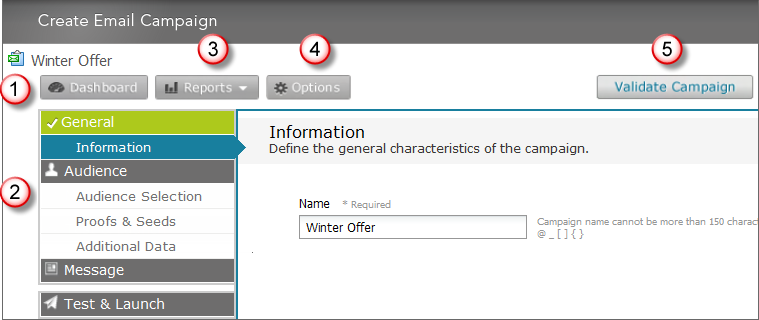
 Pulsante Dashboard
Pulsante Dashboard
Fare clic su questo pulsante per aprire la finestra Dashboard campagna, dove sono visualizzati i dettagli della campagna.
 Passi relativi alla campagna
Passi relativi alla campagna
Utilizzare questi passi per creare e modificare una campagna. La Creazione guidata campagna è composta da varie sezioni, ciascuna delle quali contenente una serie di passi. Fare clic su una sezione per passare al singolo passo disponibile in tale sezione. Ad esempio, come illustrato nella figura precedente, i passi da eseguire nella sezione Audience includono la selezione di un audience, la selezione di elenchi di prova ed elenchi seed e la selezione di origini dati aggiuntive. Dopo aver creato una campagna ed aver assegnato un nome (nella sezione Generale), è possibile spostarsi nelle altre sezioni seguendo un ordine qualsiasi. Tuttavia, all'interno di ogni sezione potrebbe essere necessario completare una procedura in base a un ordine specifico, ad esempio selezionare l'audience prima di selezionare l'elenco di prova.
L'aspetto di ogni sezione indica se sono presenti errori: il colore verde indica l'assenza di errori, mentre il colore grigio indica che la procedura non è completata oppure contiene errori.
Suggerimento: fare clic sul pulsante Convalida campagna per visualizzare tutti gli errori della campagna, suddivisi per sezione. Il colore blu indica il passo aperto. Ad esempio, nella seguente figura la sezione Generale non contiene errori, la sezione Audience contiene errori e la pagina Informazioni è aperta.
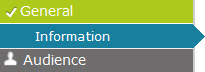
 Pulsante Report
Pulsante Report
Dopo il lancio del test di prova o della campagna, è possibile fare clic su questo pulsante per visualizzare il report live o il report sovrapposto.
 Pulsante Opzioni
Pulsante Opzioni
Fare clic su questo pulsante per verificare e modificare opzioni quali, ad esempio, le opzioni per il tracciamento delle conversioni oppure per l'annullamento dell'iscrizione.
 Pulsante Convalida campagna
Pulsante Convalida campagna
Fare clic su questo pulsante per controllare gli errori presenti nella campagna. Quando si convalida una campagna, viene visualizzata la finestra Errori, dove sono visualizzati tutti gli errori suddivisi per sezione. Per chiudere la finestra Errori, fare clic su  .
.
Suggerimento: fare clic su questo pulsante durante l'esecuzione di un passo per controllare la presenza di eventuali errori prima di passare al passo successivo.
Opzioni disponibili
- Creazione di una campagna
- Selezionare i destinatari.
- Selezione di elenchi di prova ed elenchi seed
- Selezione di origini dati aggiuntive
- Impostare il contenuto del messaggio
- Selezione del contenuto dinamico
- Abilitazione del tracciamento esterno
- Impostazione del tracciamento collegamenti
- Selezione degli allegati
- Impostazione di valori predefiniti e variabili
- Anteprima di documenti e moduli
- Test dei collegamenti
- Esecuzione dei test di recapitabilità
- Verifica o modifica delle opzioni campagna
- Invio di un test di prova
- Lancio di una campagna